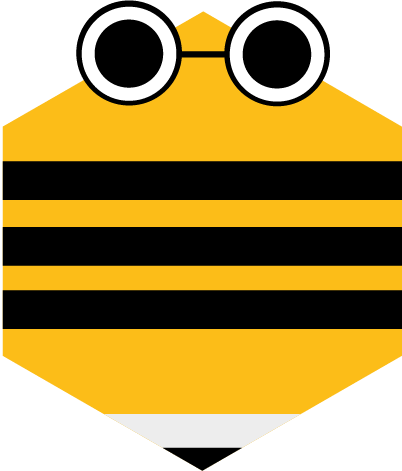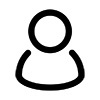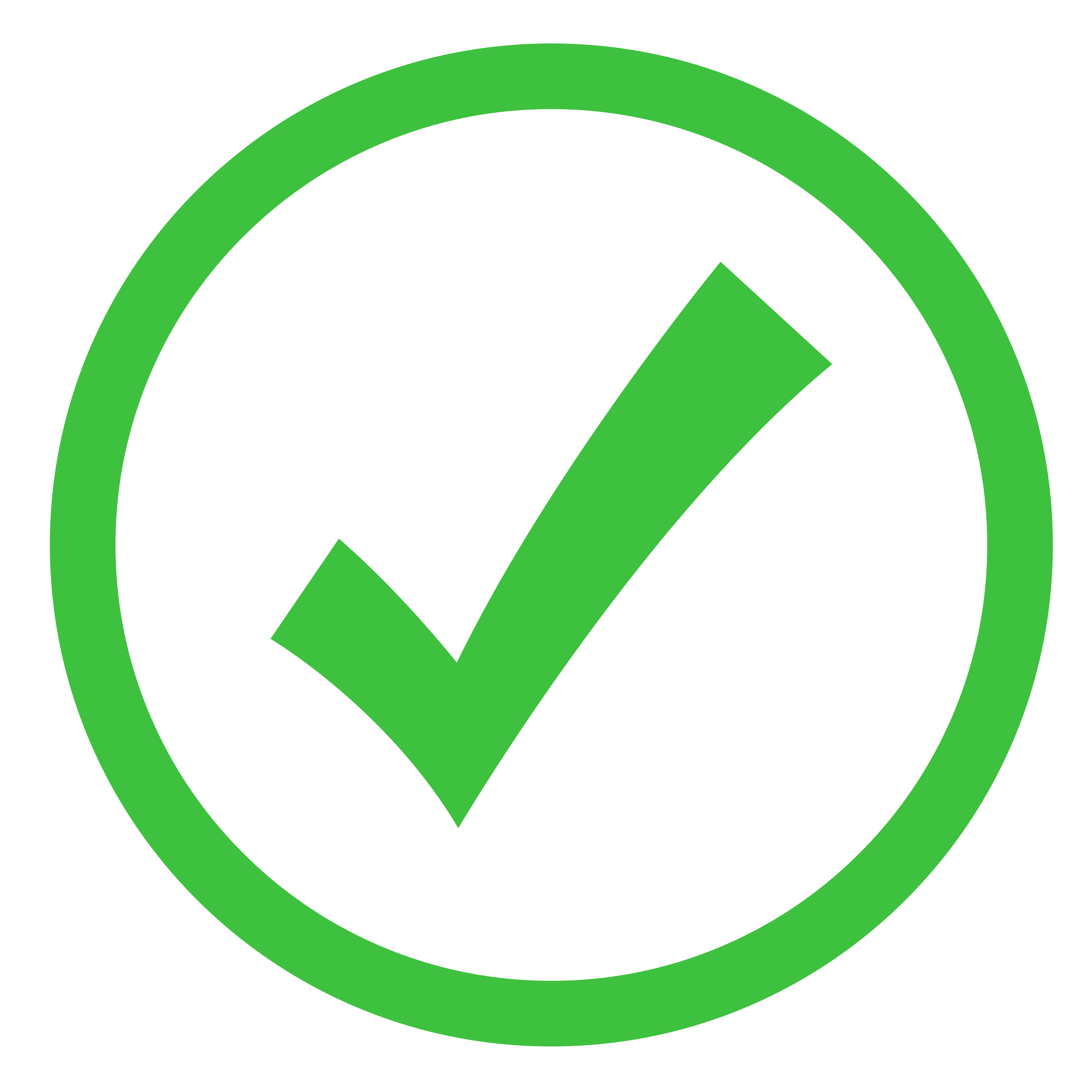INSTALLAZIONE
Per installare Uffici@ttivo, è sufficiente eseguire il file di installazione e seguire i passi proposti.
Una volta accettato il Contratto di Licenza e scelta la cartella di destinazione, si avvierà l’installazione del software. Windows può chiedere conferma dell’operazione, che l’utente deve confermare.
Una volta terminato il processo, è possibile avviare il software.
Dovrai quindi attivare la tua licenza: puoi farlo seguendo le istruzioni qui sotto.
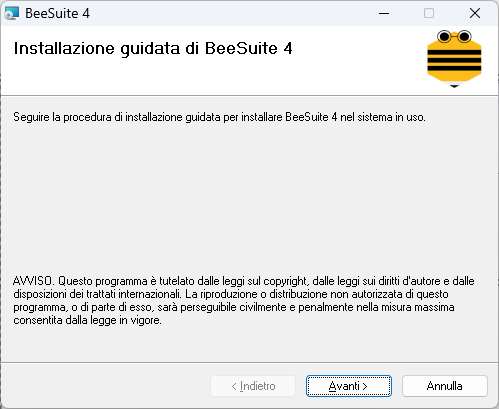
ATTIVAZIONE – PRIMA INSTALLAZIONE
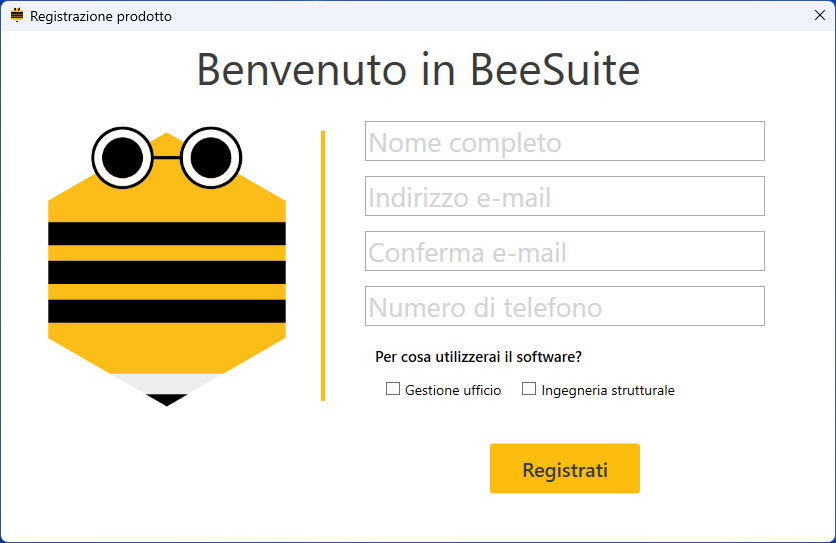
Una volta installato BeeSuite, ti apparirà la schermata di registrazione del prodotto.
Qui è sufficiente inserire i propri dati e cliccare sul pulsante Registrati.
Puoi scegliere l’uso preferito del software:
ATTIVAZIONE – DURANTE L’USO
È possibile attivare il software anche successivamente: è sufficiente accedere all’ambiente Impostazioni utente e registrazione dalla toolbar superiore.

Nella finestra, si inserisce la propria mail nel campo Registrazione prodotto. Cliccando su Modifica mail di registrazione e poi su Registrati, l’indirizzo sarà in automatico registrato.
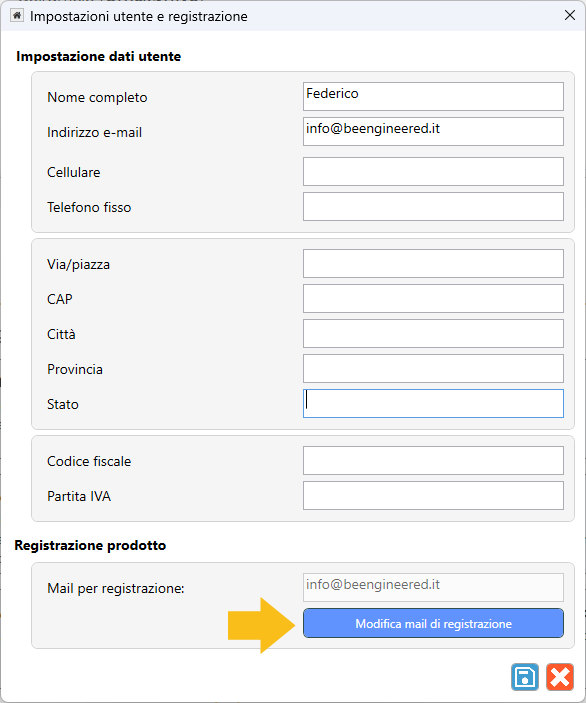
Vuoi conoscere il costo di Uffici@ttivo?

Ing. Federico Francia